Origen de Deno y Nodejs
Para empezar con esta serie de tutoriales de Deno para developers que ya tienen experiencia usando Nodejs me gustaría empezar por relatar de manera breve el como empezó la historia de este par de tecnologías.
Primeramente surgió Nodejs por el año 2009, esta tecnología permitió utilizar el lenguaje de programación JavaScript del lado del servidor, es decir que ahora se podría ejecutar código js en cualquier computadora que tuviera esta tecnología instalada.
Esto revoluciono la forma del desarrollo web tanto en el lado del servidor como en el del cliente
Salieron multiples tecnologías que usaban a nodejs para crear aplicaciones web, como lo son React, Vue.js y Angular, pero el creador de Nodejs se arrepintió de muchas cosas que su tecnología había introducido al entorno de desarrollo entonces creo una nueva tecnología para enmendar sus antiguos errores que arrastro su tecnología.
- A día de hoy se usa mas Nodejs que Deno en entornos de producción
Que me ofrece Deno entonces?
Deno aprendió de los errores de su predecesor y facilita la vida del desarrollador en muchos sentidos
- Tiene el lenguaje Typescript integrado por defecto
- Esta escrito en Rust (lenguaje de bajo nivel moderno)
- Tiene un sistema de permisos que garantiza la seguridad de las librerías.
- Usa por completo la Standard Web API
- Mejor performance que Nodejs
Introducción Practica
Haremos un ejercicio típico en Nodejs y lo pasaremos a Deno, una Api Rest con Express
Iniciamos el proyecto de nodejs con npm
mkdir express-hello
cd express-hello
npm init -y
Instalaremos nuestras dependencias que en este caso solo seria express.js el framework de javascript mas popular en backend para el entorno de nodejs
npm install express -E
La flag -E indica que instale la version exacta de la librería
En el archivo package.json agrega las siguientes lineas
{
"name": "express-hello",
"version": "1.0.0",
+ "type": "module",
"description": "",
"main": "index.js",
"scripts": {
+ "dev": "node index.js",
"test": "echo \"Error: no test specified\" && exit 1"
},
"keywords": [],
"author": "",
"license": "ISC",
"dependencies": {
"express": "4.18.2"
}
}
Creamos un archivo index.js y agregamos el siguiente snippet de código
import express from "express";
const main = function () {
const app = express();
const port = 3000;
app.get("/", (_req, res) => {
res.send("Deno api");
});
app.listen(port, function () {
console.log(`listening on port http://localhost:${port}`);
});
}
main()
Si ejecutamos en la terminal el comando npm run dev se empezara el servidor de express y tendremos el siguiente resultado en el localhost:3000:
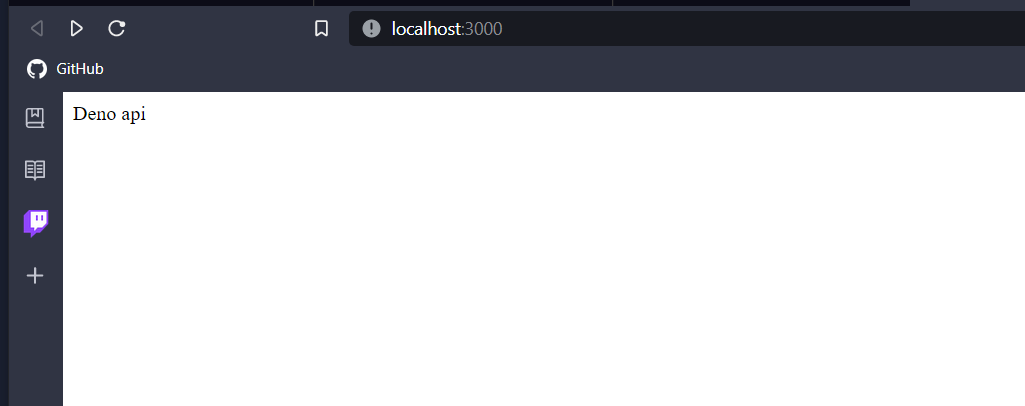
Ahora pasaremos este proyecto a Deno
Relacionaremos cada uno de los conceptos que ya conoces de Node para mostrar sus equivalentes
1. Instalar Deno
Para ello primero instalaremos Deno con los siguientes comandos
- En Linux y Mac
curl -fsSL https://deno.land/x/install/install.sh | sh
- En Windows
irm https://deno.land/install.ps1 | iex
2. Inicializamos el proyecto
Ahora una vez instalado podemos iniciar nuestro proyecto con el siguiente comando
deno init api-express
Esto nos creara una estructura de carpetas como esta
── api-express
├── deno.jsonc
├── main.ts
├── main_bench.ts
└── main_test.ts
- vamos a eliminar los archivo
main_bench.ts,main_test.tsy borraremos el código del archivomain.tsa, pero el archivo lo conservaremos
Vamos a crear un archivo llamado import_map.json, este archivo es el encargado de tener nuestras dependencias, como lo seria el apartado dependencies en el archivo package.json en nodejs
{
"imports" : {
"express": "https://esm.sh/express?target=denonext"
}
}
Los paquetes en deno se importan por medio de url, en este caso estamos importando express desde esm.sh
- En nuestro archivo
deno.jsoncincluimos los scripts que podríamos tener, solo que en el entorno de deno se llaman tasks
{
"tasks": {
"dev": "deno run -A main.ts"
},
"importMap": "./import_map.json"
}
Deno.json
Este archivo dicta de donde sacara las dependencias, en este caso del import_map.json y también se escriben las tareas que podremos ejecutar con el comando deno task
Permisos Policy
En Deno, cuando ejecutamos un archivo de JavaScript o Typescript tenemos que comprometernos con saber que permisos ocupara nuestro programa, cuando se le pasa la flag -A se le dan todos los permisos cosa que no se recomienda por seguridad, entonces mejor especificamos que permisos ocupa
Por ejemplo si queremos ejecutar el siguiente snippet en el main.ts no ocupamos permisos y perfectamente funcionaria el comando deno task dev
console.log("Hola Deno")
- Pero si queremos acceder a la red ocupamos el permiso --allow-net, como en el siguiente ejemplo
import { createServer } from "node:http";
import process from "node:process";
const server = createServer((req, res) => {
const message = `Hello from ${process.env.DENO_REGION} at ${new Date()}`;
res.end(message);
});
server.listen(8080)
Podemos ejecutar código de algunos paquetes de node mediante el prefijo "node:"
Ahora sabiendo esto, podemos agregarle el permiso de --allow-net
{
"tasks": {
"dev": "deno run --allow-net main.ts"
},
"importMap": "./import_map.json"
}
Ahora incluiremos express en el código de main.ts
import express, {Request, Response} from "express";
const main = function() {
const app = express();
const port = 8000;
app.get("/", (_req: Request, res: Response) => {
res.send("Deno api");
});
app.listen(port, function() {
console.log(`listening on port http://localhost:${port}`);
});
}
main()
Al tratar de ejecutar nos saldrá un error de permisos, porque para ejecutar express ademas de darle permisos de network debemos darle los permisos del directorio y del entorno

- Podemos presionar y para darle los permisos de en esta ejecución, pero para mantenerlo constante lo agregamos al deno.jsonc
{
"tasks": {
"dev": "deno run --allow-env --allow-net --allow-cwd main.ts"
},
"importMap": "./import_map.json"
}
Ahora si cuando ejecutemos deno task dev deberíamos tener el mismo resultado que con nodejs
- Muchas gracias por leer, continuare haciendo esta serie de blog post sobre deno
Atte. Jonathan